从事.NET开发的资深童鞋一定都知道VS有自带的代码管理工具TFS(Team Foundation Server ),但是开发萌新可能就不太了解了,下面我就介绍一下这个工具以及它的一些常用操作。
TFS和SVN、Git一样都是源代码管理器,起作用和意义也是一致的,不同的是,它是VS开发工具自带的,当我们在实际开发中,一个团队有多个开发人员的时候,在源代码管理时会建立主分支和从分支,主分支上一定是当前整个项目的最新代码,同时为每个开发人员建立从分支,这样每个开发人员的代码都可以先在个人分支上存放,当自己模块测试没有问题时,再合并到主分支上,这样可以最大程度降低对团队其他成员的影响。
一、 连接服务器:
打开团队资源管理器,点击管理连接,会弹出窗口,输入要连接到的服务器:
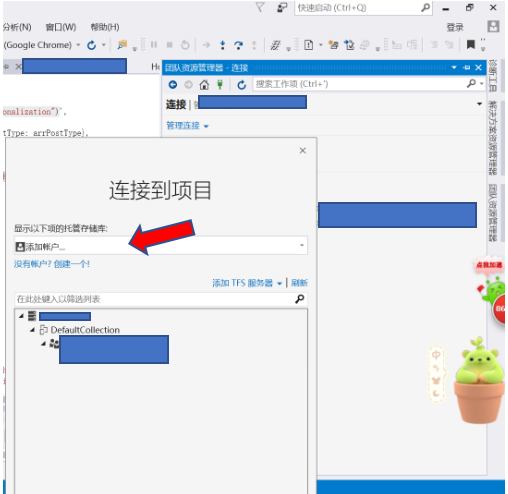
再输入自己的账户和密码,就可以对待吗进行管理啦!
二、代码管理
点击“源代码管理”平台左侧就会出现项目树
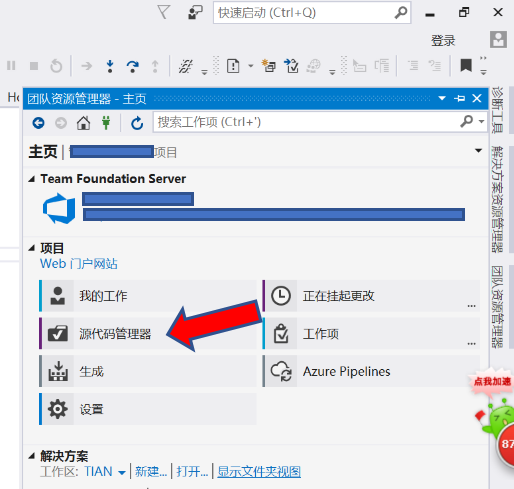
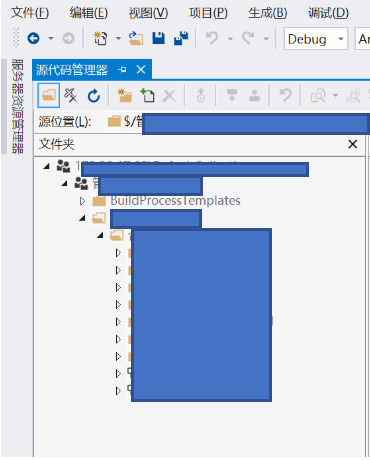
首先要把主分支中的代码合并到个人分支中:
1、 鼠标放到主分支-右键-获取当前最新,如果有最新代码,则下载代码,之后再右键-合并,如果无直接合并。
2、 弹出合并分支界面,源为主分支,目标选择个人对应的分支,点击下一步--完成。
3、 将个人分支的代码“签出”到本地,个人分支-右键-签出以进行编辑。
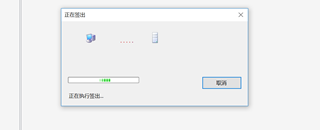
4、如果第一次签出的时候会提示设置本地映射,要在本地建一个文件夹存放代码,用来和服务器进行关联。
5、自己在本地编写的代码要提交到主分支上时,点击“正在挂起的更改”可以看到自己更改的文件,点击“签入”,这里温馨提示一下,一定要养成好习惯,写好你更改的注释,这样方便管理和排查问题。

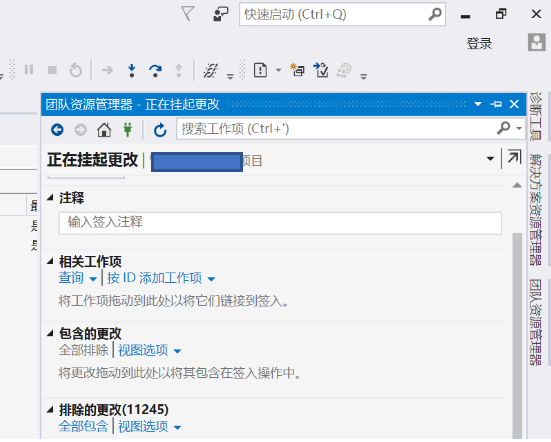
6、 这只是签到你的个人分支上啦,要想合并到主分支上还要在个人分支-右键-合并,这回源为个人分支,目标为主分支。
7、 合并成功之后还要在主分支上执行-右键-签入挂起的更改(如果误操作,可以右键-撤销挂起的更改),这样才算是把本地的代码合并到主分支上了,别人项目成员就可以进行更新代码啦!
一些注意事项:
1、 在合并代码的时候,如果几个人都修改了同一个文件,就会出现冲突,此时会将冲突文件显示,点击文件会将服务器上的代码和本地代码进行对比,根据实际情况勾选需要的代码段,之后确认合并,然后再重新执行解决冲突前的操作。
2、 当出现服务器上的文件在本地没有显示的情况时,在资源管理中点击“显示所有文件”,就可以看到合下来的文件是一个虚线白色图表,此时右键-包括在项目中,就可以正常使用了。
3、 当自己在本地添加了新的文件后,要合并到主分支上时,先要在个人分支右键-包含文件夹,选择添加的文件。
4、在签出从分支上合并下来的文件时报错,提示本地的某个文件已修改,这说明服务器上的代码和本地的差异比较大,要先把本地的文件签入,再签出进行编辑。
5、在签出代码时,会有权限选择,一般会选择“禁止别人签入、签出”。
7、资源管理器中会出现不同类型的图标,其中,
对号:文件被自己签出
锁: 文件已经被签入
加号:新增加的文件